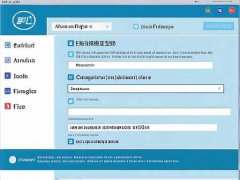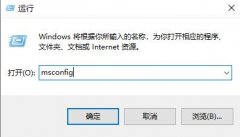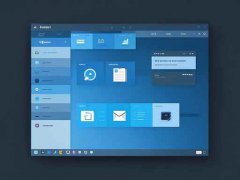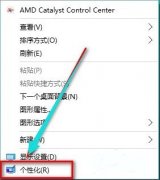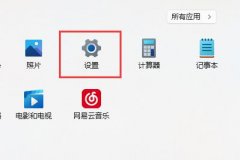电脑无法连接打印机的问题,在日常工作和生活中常常会让人感到烦恼。无论是在家办公,还是在学校和商用环境中,一个不能正常工作的打印机往往会影响工作效率。本文就来探讨一些解决方案,帮助你轻松解决这个常见的问题。

确认打印机的连接状态。检查打印机是否通电、是否在线以及是否连接到电脑或网络。如果是USB连接,确保USB线插好且没有损坏;若是网络打印机,确保它和电脑在同一网络内。尤其是无线打印机,检查Wi-Fi信号是否稳定,必要时重启路由器和打印机。
接下来,查看驱动程序是否安装和更新到最新版本。许多电脑打印问题都与不兼容或过时的驱动程序有关。可以去打印机制造商的官方网站下载最新驱动。值得注意的是,有些主流操作系统会自带打印机驱动,但有时这不是最佳选择,所以最好根据自己的设备安装专用驱动。
另一个值得关注的方面是打印机的设置。打开电脑的控制面板,进入设备和打印机一栏,确认添加的打印机是否为默认打印机。有时,电脑可能会错误地选择了其他已连接的打印机。检查打印机的队列,删除任何未响应的打印任务,这些未完成的任务有时会阻碍新的打印请求。
如果以上步骤都无法解决问题,可以尝试运行打印机故障排除工具。许多操作系统提供了内置的故障排除功能,能够自动检测和解决常见的打印机连接问题。在Windows系统里,可以在设置中找到更新和安全部分,进而找到故障排除选项。
网络防火墙或安全软件有时也可能阻止打印机通信。确保你的安全软件没有误将打印机视为潜在威胁,必要时将打印机添加到信任列表中。
硬件方面的问题也不能忽视。有时打印机本身可能存在硬件故障,比如损坏的打印头或内部电路问题,这时候需要及时联系售后服务。
综合以上步骤,绝大多数电脑连接打印机的问题都能得到解决。遇到这类问题时,保持冷静,逐一排查,通常能够迅速找到解决方案。
常见问题解答 (FAQ)
1. 打印机无法开机,我该怎么办?
- 检查电源线是否已接好,电源开关是否打开。确认插座是否正常工作。
2. 网络打印机无法找到,我该怎么解决?
- 确保打印机已正确连接到网络,检查Wi-Fi信号是否正常,必要时重启网络设备。
3. 驱动程序更新会影响打印机的功能吗?
- 驱动程序的更新通常是为了提升性能和兼容性,推荐下载并安装官方驱动程序以获得最佳效果。
4. 遇到卡纸问题,我该如何处理?
- 先关闭打印机,打开纸盒,轻轻拉出卡住的纸张,确保纸张放置正确并符合打印机要求。
5. 打印任务一直处于暂停状态,如何解决?
- 在设备和打印机中找到打印机图标,右键点击它,选择查看打印队列,删除所有暂停或错误的打印任务后,再重新尝试打印。